مع كثرة استخدام Messenger، يخزن التطبيق بيانات مؤقتة على جهازك لتحسين الأداء وتسريع التحميل، إلا أنّ هذه البيانات، المعروفة باسم ذاكرة التخزين المؤقت، قد تستهلك مساحة كبيرة، ما يؤدي إلى بطء الأداء أحيانًا، ولحل هذه المشكلة، يمكنك مسح ذاكرة التخزين المؤقت بسهولة بعدة طرق.
كيفية مسح ذاكرة التخزين المؤقت لتطبيق Messenger
وبحسب موقع «guidingtech» التكنولوجي، توجد مجموعة من الخطوات لمسح ذاكرة التخزين المؤقت للتطبيق:
– على الأندرويد
الخطوة الأولى: افتح تطبيق الإعدادات واضغط على التطبيقات.
الخطوة الثانية: مرر لأسفل وانقر على Messenger.
الخطوة الثالثة: انقر فوق «التخزين».
الخطوة الرابعة: ثم اضغط على مسح ذاكرة التخزين المؤقت.

– على الآيفون
الخطوة الأولى: انتقل إلى تطبيق Messenger واضغط عليه لفترة طويلة.
الخطوة الثانية: بمجرد أن تصبح الخيارات مرئية، انقر فوق إزالة التطبيق.
الخطوة الثالثة: انقر على «حذف التطبيق»، إذا طُلب منك ذلك، انقر على «حذف».

الخطوة الرابعة: انتظر حتى يتم إلغاء تثبيت تطبيق «Messenger»، ثم استخدم الرابط أدناه لتنزيل تطبيق Messenger مرة أخرى.
طرق مسح ذاكرة التخزين المؤقتة لتطبيق ماسنجر
يُعد مسح ذاكرة التخزين المؤقتة لتطبيق ماسنجر لسطح المكتب آمنًا أيضًا، ولكي تقوم بذلك يجب استخدم قائمة إعدادات المتصفح وامسح ذاكرة التخزين المؤقت للموقع، مع ملاحظة أن هذه أن بعض هذه الطرق قد تُؤدي إلى تسجيل خروجك من تطبيق ماسنجر.
– على متصفح Edge
الخطوة الأولى: انتقل إلى «بحث»، واكتب «Edge»، ثم افتح المتصفح من نتائج البحث.
الخطوة الثانية: افتح صفحة بيانات موقع «Edge» باستخدام الرابط أدناه.
الخطوة الثالثة: انتقل إلى موقع «messenger.com» وانقر على أيقونة السهم الموجودة أمامه.
الخطوة الرابعة: بمجرد ظهور الخيارات، انقر على أيقونة سلة المهملات لرؤية جميع خيارات ذاكرة التخزين المؤقت المرئية.